一、下载git
1.下载git链接 https://git-scm.com/
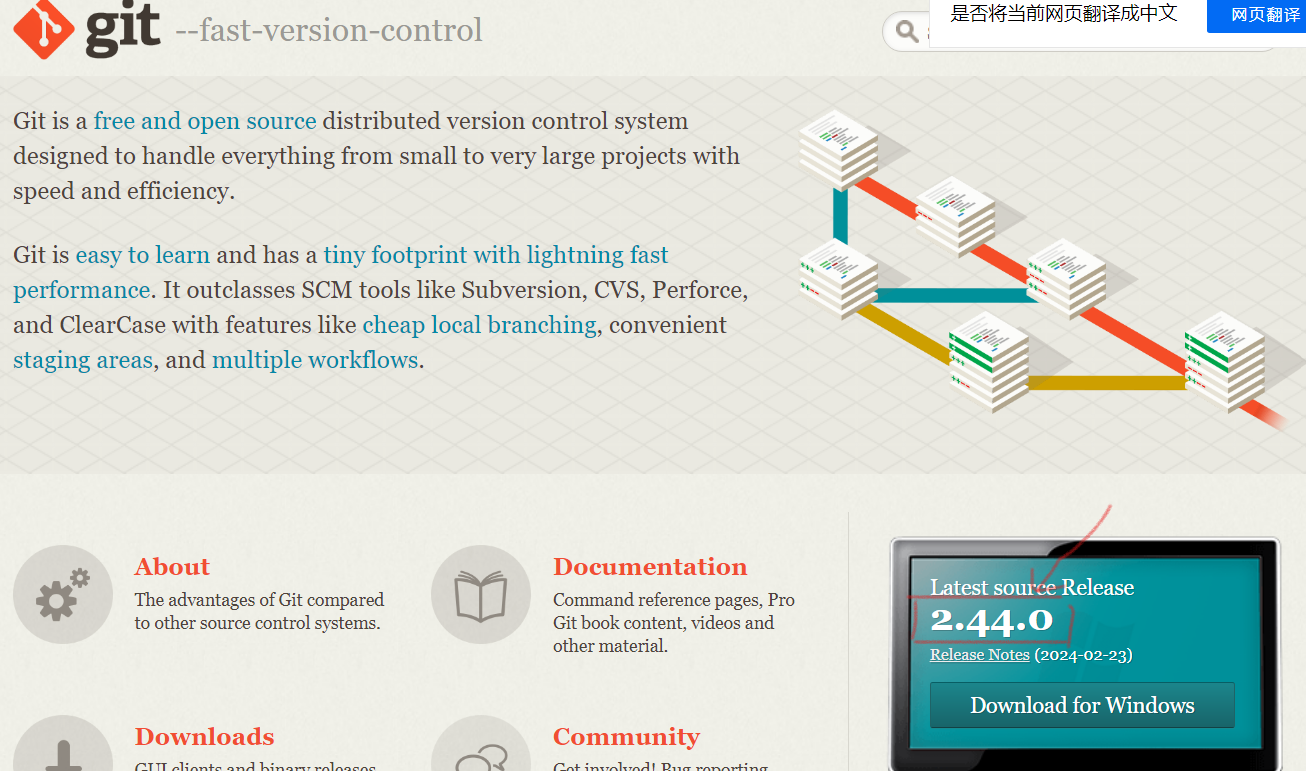
2.一路点击next,最后finish
二、使用git
1.安装成功后在开始菜单栏会找到如下内容,其中常用的是Git Bash
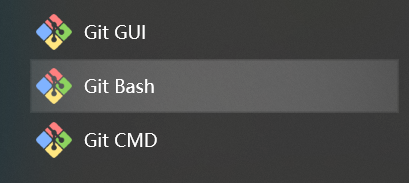
2.点击Git Bash
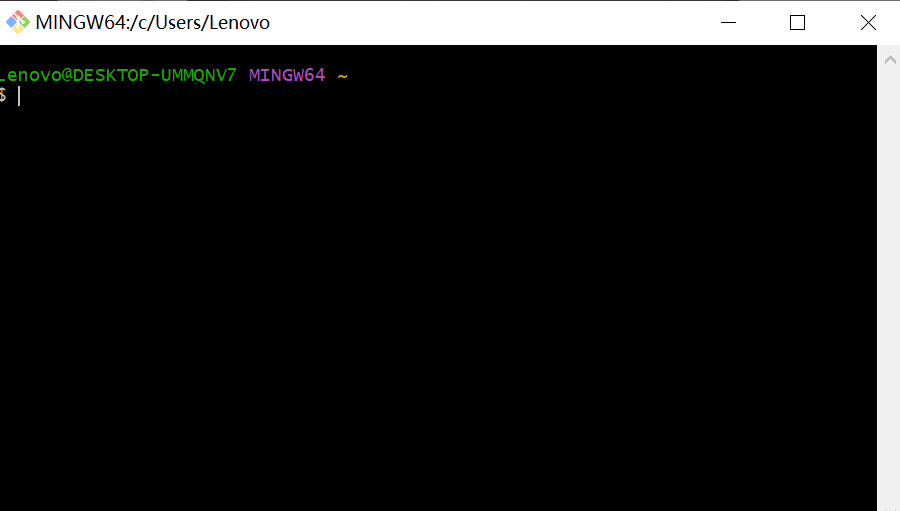
3.这里就可以克隆github上的代码了
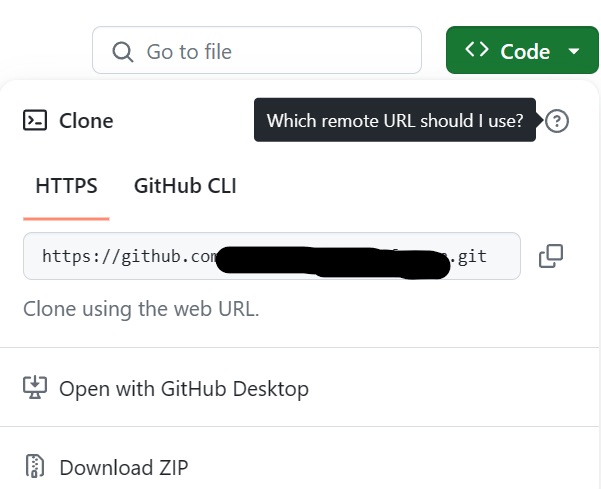
点击复制,在命令行输入如下命令
git clone https://gitee.com/fyc857934/reggie-takeout.git
最后如果没有报错就说明克隆成功
三、下载github项目到pycharm
因为github上大多数对项目的操作都是基于bash命令。
使用这种方法首先要将自己的终端里的脚本文件编辑器由cmd.exe改为gitbash
1.方法:在Settings-tools-terminal-shellpath中选择git文件夹下的sh.exe位置,
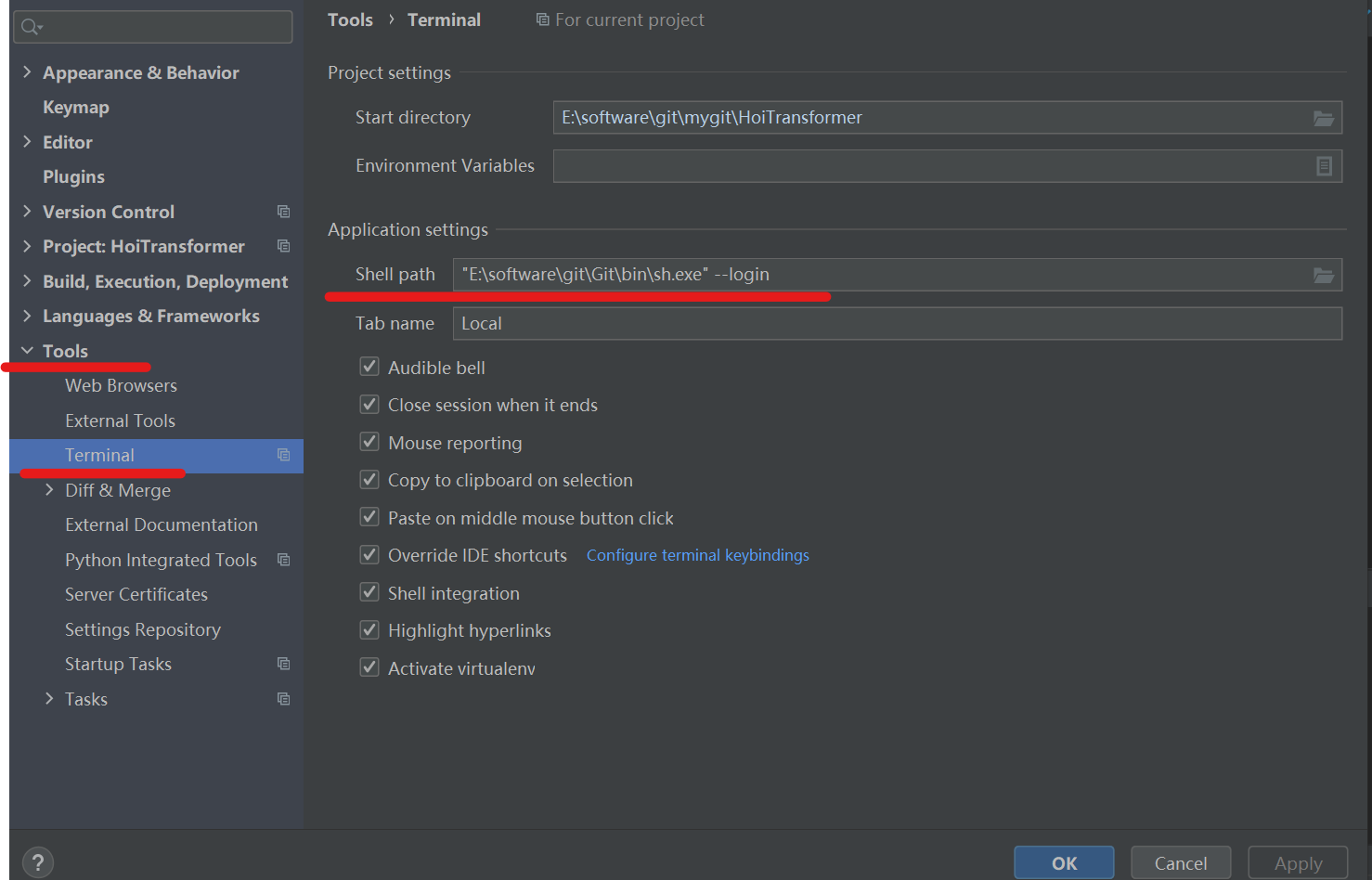
如图改成git地址
地址要加引号,后面一个空格和–login
2.重启pycharm后就可以看到成功啦
3.打开pycharm里面的终端,就可以执行“.sh”了


如果出现报错: wget: command not found

那么就再安装一个wget.exe文件即可,下载路径:
https://eternallybored.org/misc/wget/
注意:要根据你的电脑选择32位还是64位
(x86就是32位的意思)
如图,我下载的版本
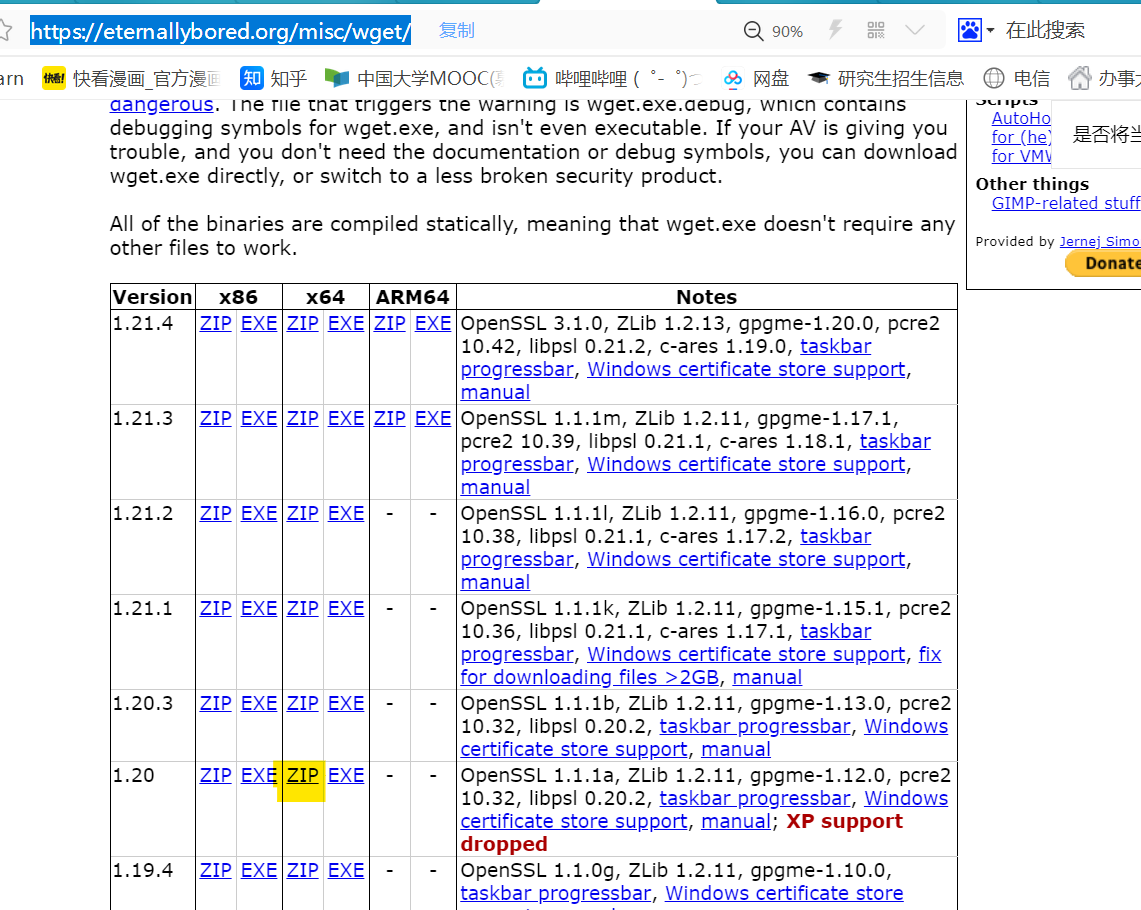
下载后解压
如图,我解压后
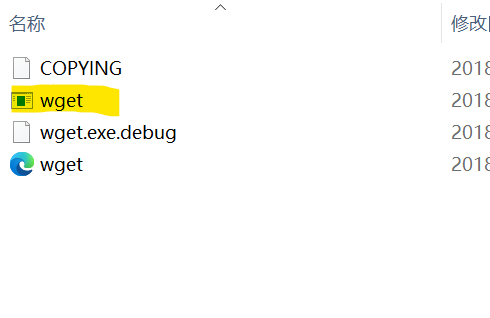
然后将wget.exe文件复制到mingw64下的bin文件下,注意不是Git下的bin,不然报错,复制后直接 bash download.sh,即完成下载。
最后出现Unable to establish SSL connection

在命令后面加
–no-check-certificate
$ bash download_model.sh --no-check-certificate
最后运行成功
参考链接
[1]Git 2.43.0的安装教程
[2]如何克隆GitHub上的项目到本地
[3]bash download_model.sh,下载.sh文件 wget: command not found,Windows系统使用git命令 下载预训练权重
[4]下载github项目到pycharm的两种方法
[5]wget 的安装与使用(Windows)
[6]wget命令出现Unable to establish SSL connection.的解决办法






















 8466
8466











 被折叠的 条评论
为什么被折叠?
被折叠的 条评论
为什么被折叠?








